windows便签敬业签怎么将日历月视图显示农历日期?
敬业签是一款兼具记事和提醒功能的windows便签,所以它既可以满足我们及时记事的需求,同时还支持我们对记录的事项设置合理的提醒,比如说定时提醒、重复提醒以及延时提醒等类型。而且,敬业签为了便于我们设置更准确的提醒时间,它还支持我们自由切换公历和农历的日期,然后在提醒设置完成之后,我们就可以通过“日历月视图”的功能,查看到所有未完成的提醒事项。
并且,敬业签的日历月视图也可以直接显示公历日期或农历日期,以便我们后续对提醒事项的查看。为了便于大家的使用,下面小编就以win10电脑为例,将windows便签敬业签怎么将日历月视图显示农历日期?的操作步骤一一告诉大家。
一、打开win10电脑端的敬业签,输入账号、密码进入主界面后,直接点击页面右上方的“日历”图标,便可以直接开启日历月视图;

二、打开日历月视图后,再勾选界面下方的“显示农历”选项;

三、然后,日历月视图便会呈现出农历日期的显示方式,从而方便我们查找设置的农历提醒事项。
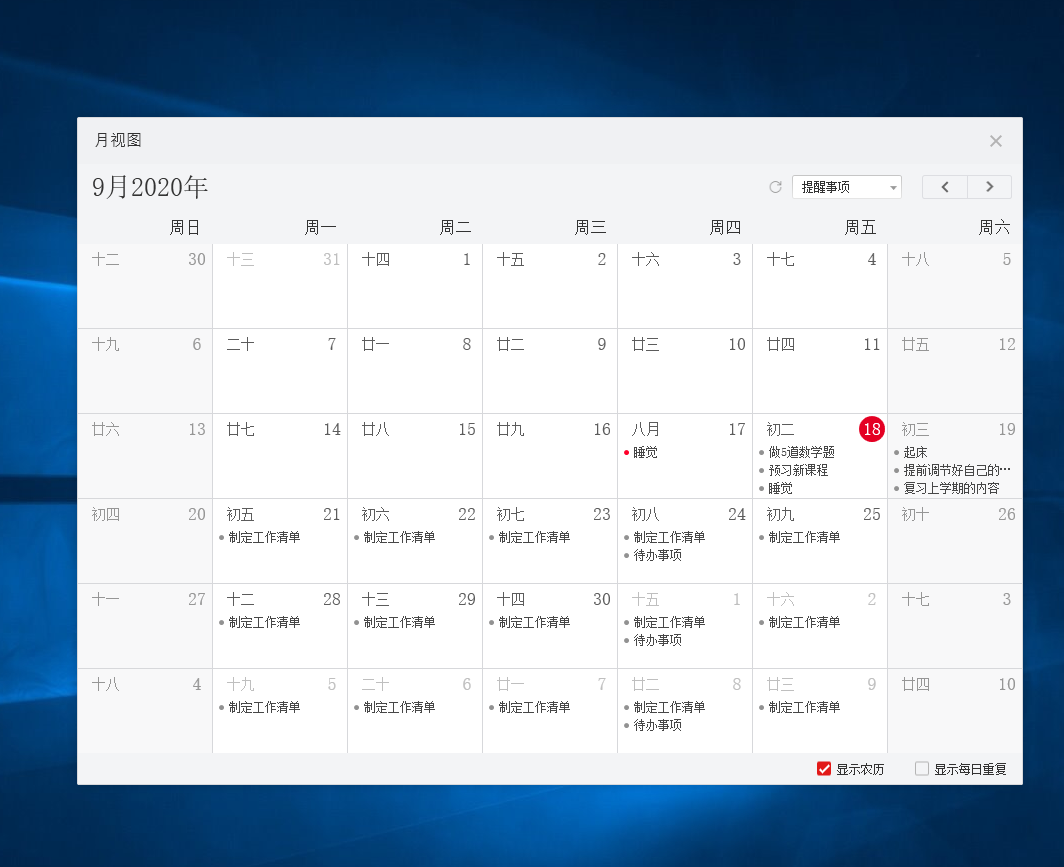
最新发布
相关内容
-
iOS有哪些能查内容新增时间日期的便签app?
发布时间:2021-12-29 类型:新闻动态 -
 苹果手机可以录音转文字的办法有没有?能录音转文字的便签软件
苹果手机可以录音转文字的办法有没有?能录音转文字的便签软件
发布时间:2021-12-29 类型:新闻动态 -
现在年轻人都在用什么APP记东西?iPhone记东西好用的便签
发布时间:2021-12-29 类型:新闻动态 -
 和苹果备忘录一样好用的便签
和苹果备忘录一样好用的便签
发布时间:2021-12-29 类型:新闻动态 -
 在新手机里如何找回上一个手机便签里的内容
在新手机里如何找回上一个手机便签里的内容
发布时间:2021-12-30 类型:新闻动态
推荐
热点
标签














